Western Digital TV HD Streaming Media Player
Wir empfehlen den Western Digital Streaming Media Player als optimale Möglichkeit zur normgerechten Wiedergabe unserer Testbilder auf Ihrem TV oder Beamer. Egal ob Sie bei uns im Shop den Display Tuning USB-Stick gekauft haben oder den TV Display Tuning / FullHD Download gemacht - und dann den Content auf einen eigenen USB-Stick gespielt haben - können Sie unsere Testbilder mit diesem WD Media Player auf Ihrem TV oder Beamer korrekt anzeigen. Das Besondere dabei ist, dass die Werkseinstellungen in diesem WD Player (für unsere Anwendung) eigentlich falsch sind, aber nach nur wenigen Klicks die Videowiedergabe normgerecht erfolgt, d.h. der Player wird erst dann vom Fernseher oder Beamer als normgerechtes Videosignal erkannt - der WD Player simuliert also die Wiedergabe - normgerecht wie von einer Blu-ray Disk. Selbstverständlich können Sie auch über folgenden kleinen Umweg normgerecht unsere Testbilder zuspielen: Stecken Sie einfach Ihren USB-Stick nicht direkt in Ihren TV Eingang, sondern richtig in den USB-Eingang Ihres DVD / Blu-ray Players.
Inhaltsverzeichnis
1. WD Player Videoeinstellung einrichten
2. Burosch Testbilderwiedergabe
3. Technischer Hintergrund
Hier beschreiben wir Ihnen wie es geht unsere Testbilder mit dem Western Digital TV Live normgerecht zuzuspielen:

Klein aber fein - im original nur 13cm breit - und kann die wichtigsten Dateiformate wie MKV, MP4, XVID, AVI, WMV, MOV ..

Die Referenz Bildqualität! Mit Burosch Testbildern und dem WD TV HD Media Player ganz einfach erreichbar. Aber ein Sprichwort sagt, dass eine Kette nur so stark wie ein einzelnes Glied ist. Also kommt es nicht nur auf die Burosch Referenz Testbilder, sondern auch auf die normgerechten Einstellungen beim Zuspieler an. Gern zeigen wir Ihnen wie es gemacht wird, um diese außergewöhnliche Bildqualität genießen zu können.
1. WD Player Videoeinstellung einrichten
Gern zeigen wir Ihnen hier wie der WD Player korrekt funktionieren kann: Nur sieben Klicks zur normgerechten Videoausgabe

Wählen Sie zunächst mit der Fernbedienung im Hauptmenü den Punkt "Einrichtung".
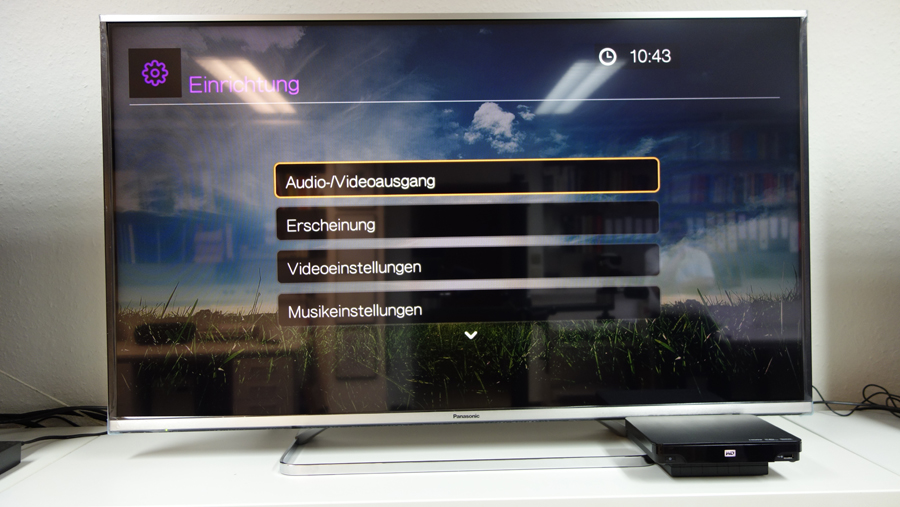
Gehen Sie zu "Audio-/Videoausgang".
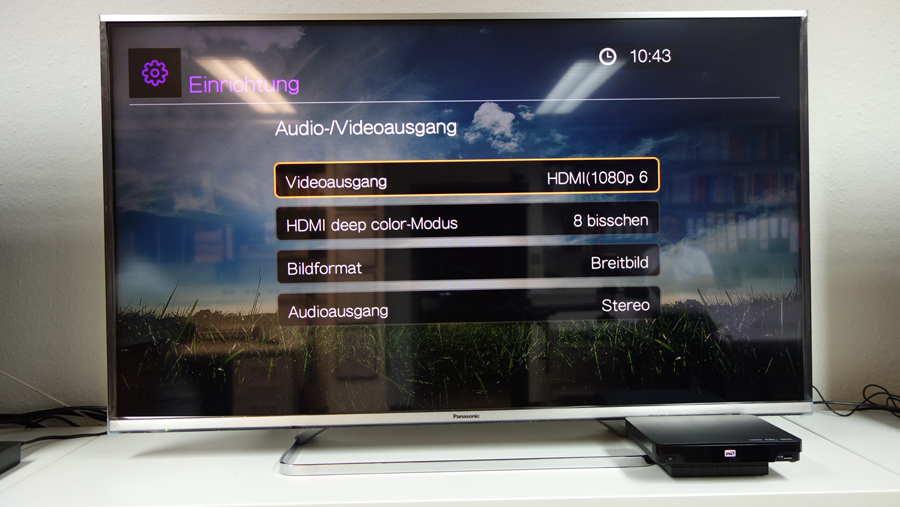
Nun zu "Videoausgang".
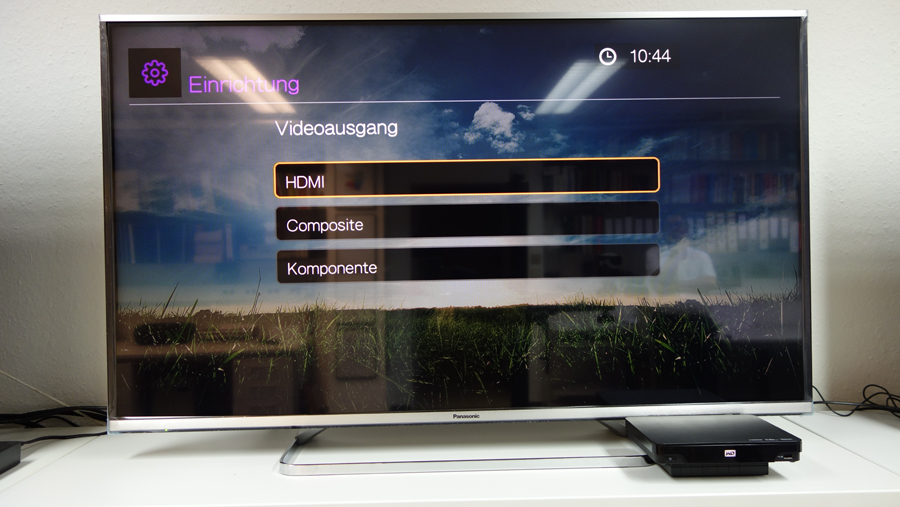
Klicken Sie hier auf "HDMI".

Wählen Sie nun "1080p 50Hz" oder "1080p 60Hz", je nach dem was Ihre Anzeige unterstützt.
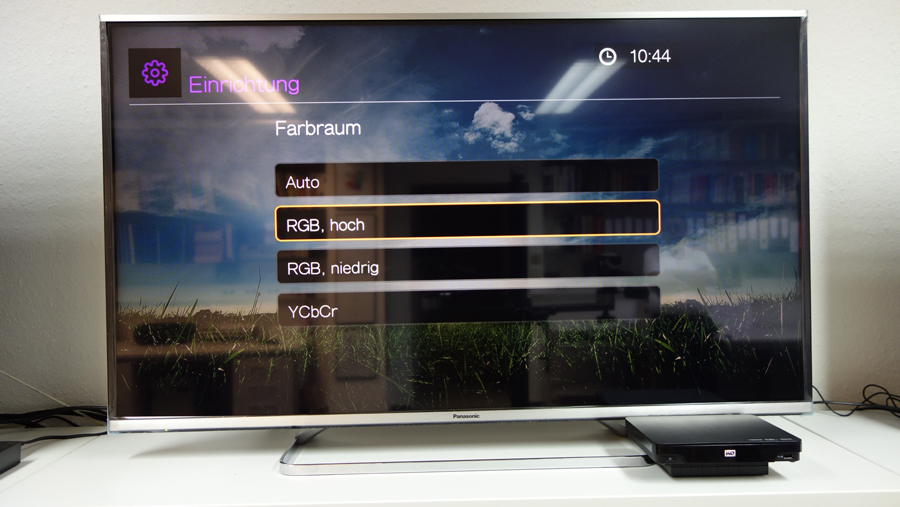
Etwas irreführend ist es nun notwendig "RGB, hoch" anzuklicken, um die entscheidende Einstellung zu treffen. Nur mit dieser Auswahl simuliert dieser WD Player quasi die Ausgabe wie von einem Blu-ray Player. Obwohl eigentlich "YCbCr" (wie normalerweise im Setting eines Blu-ray Players) korrekt wäre, führt dies nicht zu der gewünschten normgerechten Videoausgabe: RGB 16 bis 235. Offensichtlich hat da Western Digital etwas falsch gemacht, genauso wie ein paar andere Schreibfehler.
Bitte beachten Sie bei Ihrem Kaufinteresse für einen Media Player diese absolut wichtige Funktion für die Einstellung des Farbraums, sonst werden die Burosch Testbilder genauso wie Ihre Urlaubsbilder viel zu hell bzw. extrem dunkel dargestellt. Selbstverständlich kann diese notwendige wichtige Einstellung bei einem anderen Media Player auch vorhanden und eventuell verschieden bezeichnet sein.
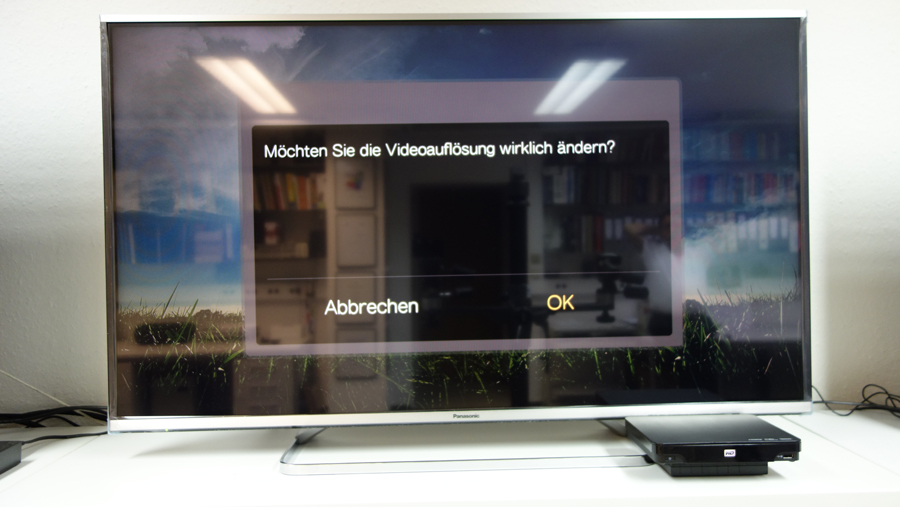
Bestätigen Sie zum Schluss noch die Änderungen mit "Ok".
2. Burosch Testbilderwiedergabe
Die Bildwiedergabe der Testbilder spiegelt exakt die Bildqualität auch der folgenden Filmwiedergabe.
Schlechte Wiedergabe der Burosch Testbilder = schlechte Filmwiedergabe
Optimale Wiedergabe der Burosch Testbilder = perfekter Filmgenuss !
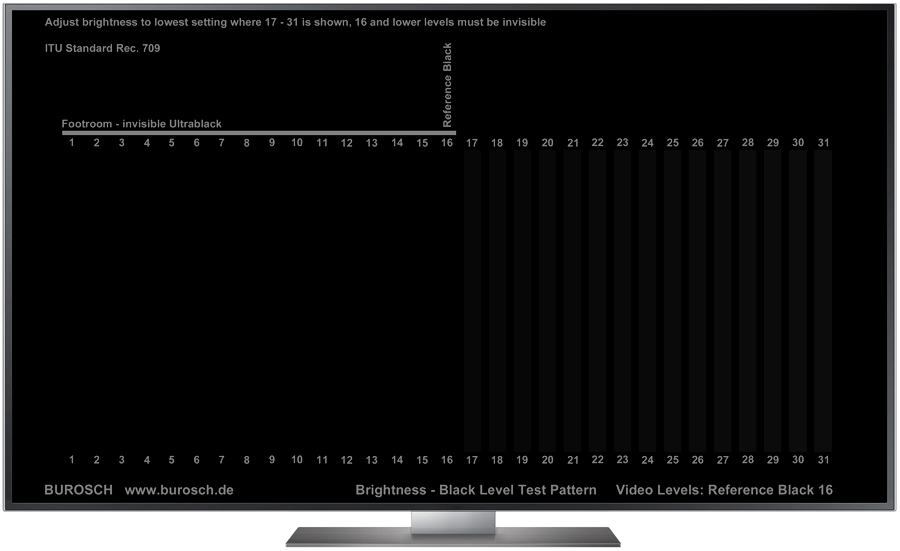
Das Bildergebnis zählt! Nur mit einem wirklichen Referenz Testbild, wie dieses, kann ein Bildergebnis wie die Orginalaufnahme erreicht werden. Hier zeigen wir Ihnen das Burosch Black Level Testbild für die absolut korrekte Einstellung der Helligkeit. Egal ob man das Black Level Testbild direkt vom USB-Stick, von der Disk oder über den Media Player zuspielt - immer muß die Einstellung der Helligkeit auf Level 16 justiert werden (das dunkelste Schwarz) sein - genauso wie auch bei Blu-ray oder TV Wiedergabe.
Bitte beachten Sie dazu auch die ausführlichen Infos zu den jeweiligen Burosch Testbildern.

Nicht nur die Burosch Testbilder, sondern auch das entsprechende Zuspielgerät mit den richtigen Settings sind die elementare Voraussetzung für die korrekte Bildwiedergabe und somit für die perfekten Filmgenuß. Nur dann sind auch noch marginale Details in den dunkelsten Bereichen des Beauty Realbildes sichtbar.

Die Referenz Bildqualität! Nur mit einem Referenz Testbild (so wie dieses hier), der korrekten Einstellung eines Media Players, der optimalen TV Menüeinstellung und selbstverständlich nur auf einem wirklich guten Display selbst, ist diese Bildqualität überhaupt möglich. Nur dann sind in dem schwarzen Anzugstoff noch feinste Strukturen erkennbar. Filmgenuß pur!
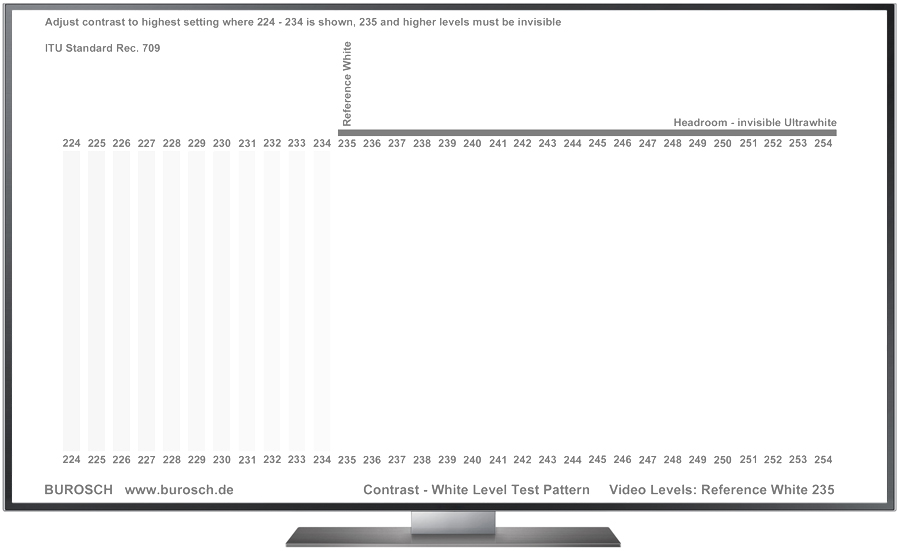
Das Burosch White Level Testbild für die Einstellung des Kontrasts. Wenn man dieses Testbild vom USB-Stick aus über den Media Player normgerecht zuspielt ist die vorgenommene Einstellung des Kontrasts - Level 235 muss das hellste Weiß sein - auch nachher bei Blu-ray oder TV Wiedergabe gültig.

Folglich sind auch in sehr hellen Bildszenen noch Details deutlich differenzierbar. Bitte beachten Sie dazu auch die ausführlichen Infos zu den jeweiligen Burosch Testbildern.
3. Technischer Hintergrund
Besonders für die Helligkeits und Kontrasteinstellungen ist es unbedingt notwendig die dazu entsprechenden Testbilder in einem Video normgerechten Signal wiederzugeben. Der Western Digital Media Player tut dies erst nach den oben beschriebenen Einstellungen richtig: RGB Level 16 wird dadurch als tiefstes Schwarz, RGB 235 als weißestes Weiß festgelegt. Somit wird es zum gleichen Signal wie es vom Blu-ray / DVD Player oder von der TV-Übertragung ankommt. TV Bildoptimierungen die man, zugespielt mit diesem Signal macht, wirken sich danach in der BD / DVD Wiedergabe oder beim TV Schauen korrekt und genau gleich d.h. gleichhell und gleichdunkel aus. Nimmt man im Gegensatz dazu die Bildeinstellungen durch direktes Einstecken des USB-Sticks in den TV vor kommem die Testbilder jetzt in einem anderen Signal (Level 0 ist das dunkelste Schwarz, 255 ist das hellste Weiß) an - die Bildwiedergabe wirkt sich folglich unerwünscht viel zu hell und viel zu dunkel aus.
Hier finden Sie den Player auf Amazon:
